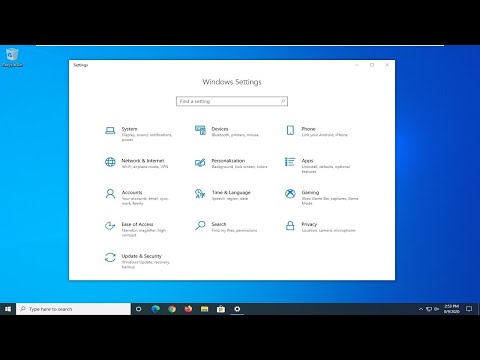Deze wikiHow leert je hoe je leden van je Discord-kanaal kunt pollen met een Windows- of Mac-computer. Hoewel er geen officiële poll-app of functie voor Discord is, zijn er een paar verschillende manieren om een poll te starten, van het gebruik van emoji-reacties tot het integreren van een bot die een poll voor je opzet.
Stappen
Methode 1 van 3: Een reactiepeiling maken

Stap 1. Open Discord
Het pictogram van de Discord-app lijkt op een mondloos gezicht op een paarse tekstballon, die je vindt in de Begin menu (Windows) of de Toepassingen map (Mac). Hiermee wordt je Discord-account geopend als je bent ingelogd.
- Als u niet bent aangemeld bij Discord, voert u uw e-mailadres en wachtwoord in en klikt u op Log in.
- Als je in plaats daarvan de webversie van Discord wilt gebruiken, ga dan naar https://discord.com/ en klik vervolgens op de paarse Onenigheid openen knop.

Stap 2. Selecteer een server
Klik in het paneel aan de linkerkant van het Discord-venster op de initialen of profielafbeelding van de server waarop u een poll wilt maken.

Stap 3. Selecteer een kanaal
Klik op een van de tekstkanalen naast een hashtag (#) aan de linkerkant van het Discord-venster om deze te openen. Dit zou een kanaal moeten zijn waarin je een poll wilt maken.
Als je een kanaal speciaal voor de poll wilt maken, klik dan op + voer naast de kop "TEKSTKANALEN" een naam in voor het kanaal (bijv. "Poll") en klik op Kanaal maken.

Stap 4. Stel gebruikersrechten in voor het kanaal
Klik Instellingen pictogram rechts van de kanaalnaam. Het is het pictogram dat op een tandwiel lijkt. Gebruik vervolgens de volgende stappen om de machtigingen in te stellen:
- Klik Rechten
- Selecteer @iedereen onder de kop "ROL/LEDEN" aan de rechterkant van de pagina.
- Klik op de groene ✓ rechts van de kop "Berichten lezen" en alle andere opties die u leden wilt toestaan.
- Scroll naar beneden en klik op de rode x naast elke andere optie.
- Klik Wijzigingen opslaan.
- Klik op de x in de rechterbovenhoek van het venster.

Stap 5. Stel je poll-vraag op
Typ de vraag in het tekstvak van het kanaal en druk vervolgens op Binnenkomen.
Dit zal de vraag aan de server toevoegen.
U kunt bijvoorbeeld vragen "Welk dier is beter: een uil of een wasbeer?" hier

Stap 6. Voeg reactie-emoji's toe aan de vraag
Beweeg met je muis over de vraag totdat het smiley-pictogram naast de poll-vraag verschijnt. Klik op de emoji die je als reactie wilt gebruiken (bijvoorbeeld een emoji met een duim omhoog voor 'ja'). Voeg vervolgens eventuele andere emoji's toe voor andere reacties. Je moet ten minste twee reactie-emoji's onder de vraag hebben.

Stap 7. Leg aan de zender de regels voor de peiling uit
Dit houdt meestal in dat je iets zegt als "Klik op [emoji 1] om ja te stemmen, klik op [emoji 2] om nee te stemmen" of iets dergelijks. Je kunt de regels toevoegen na de vraag in het oorspronkelijke bericht of in een nieuw bericht.
In een peiling waarin wordt gevraagd of pizza al dan niet een groente is, kun je hier bijvoorbeeld zeggen: "Klik op de emoji met duim omhoog om 'ja' te stemmen of klik op de emoji met duim omlaag om 'nee' te stemmen"

Stap 8. Laat leden reageren
Mensen in het kanaal kunnen op een emoji klikken om er een stem aan toe te voegen, wat wordt weergegeven in het nummer rechts van de emoji.
Aangezien leden niet in staat zijn om zelf te posten, zal dit het trollen of het plaatsen van alternatieve emoji's verminderen

Stap 9. Tel de stemmen bij elkaar op
Na een bepaalde tijd (of nadat iedereen heeft gestemd) is de emoji met het hoogste cijfer ernaast het winnende antwoord.
Methode 2 van 3: Poll Bot gebruiken

Stap 1. Ga in een webbrowser naar
Dit brengt je naar de Poll Bot-site, die een Discord-bot host die peilingen kan uitvoeren binnen Discord.

Stap 2. Klik op KRIJGEN
Dit is een blauwe knop bovenaan de pagina. Als u dit doet, verschijnt er een vervolgkeuzemenu.

Stap 3. Klik op Discord
Deze optie staat in het vervolgkeuzemenu onder 'GET'.

Stap 4. Log in op Discord
Voer desgevraagd het e-mailadres en wachtwoord in dat aan uw Discord-account is gekoppeld.
Als u het inlogscherm niet ziet, bent u al aangemeld. Sla deze stap over

Stap 5. Selecteer een server
Klik op het vervolgkeuzemenu onder 'Een bot toevoegen aan een server'. Klik vervolgens in het vervolgkeuzemenu op de server waarop u de Poll Bot wilt toepassen.

Stap 6. Klik op Autoriseren
Dit is een paarse knop in de rechterbenedenhoek van het venster in het midden van de pagina.

Stap 7. Klik op het vak Ik ben geen robot
Er verschijnt een vinkje. Dit zal ertoe leiden dat de Poll Bot wordt toegevoegd aan Discord; op dit punt kunt u uw browsertabblad sluiten.

Stap 8. Open Discord
Het pictogram van de Discord-app lijkt op een mondloos gezicht op een paarse tekstballon, die je vindt in de Begin menu (Windows) of de Toepassingen map (Mac). Hiermee wordt je Discord-account geopend als je bent ingelogd.
- Als u niet bent aangemeld bij Discord, voert u uw e-mailadres en wachtwoord in en klikt u op Log in.
- Als je in plaats daarvan de webversie van Discord wilt gebruiken, ga dan naar https://discord.com/ en klik vervolgens op de paarse Onenigheid openen knop.

Stap 9. Selecteer de server waarop u de bot hebt geïnstalleerd
Klik aan de linkerkant van het Discord-venster op de initialen of profielafbeelding van de server waarop je Poll Bot hebt geïnstalleerd.

Stap 10. Selecteer een kanaal
Klik op een van de tekstkanalen naast een hashtag (#) aan de linkerkant van het Discord-venster om deze te openen. Dit zou een kanaal moeten zijn waarin je een poll wilt maken.
Als je een kanaal speciaal voor de poll wilt maken, klik dan op + voer naast de kop "TEKSTKANALEN" een naam in voor het kanaal (bijv. "Poll") en klik op Kanaal maken.

Stap 11. Voer de opdracht in voor het type peiling dat u wilt gebruiken
Je kunt Poll Bot gebruiken om drie verschillende soorten polls te maken:
- Ja/Nee reactie poll: Typ poll: *Uw vraag hier* en Poll Bot zal antwoorden met een duim omhoog, duim omlaag en schouderophalende reactie-emoji's. Andere gebruikers kunnen op de reactie-emoji's klikken om te stemmen.
- Poll met meerdere reacties: Typ poll: {poll title} [optie 1] [optie 2] [optie 3] en Poll Bot zal reageren met letter-emoji's voor elke optie, zoals A, B, C, etc.
- Stroskop: Typ +strawpoll {poll titel} [optie 1] [optie 2] [optie 3] en Poll Bot zal reageren met een link en een afbeelding naar een poll op stropoll.me waar gebruikers kunnen stemmen op de opties.

Stap 12. Laat de gebruikers van je kanaal de poll invullen
Ze kunnen dit doen door op de link bovenaan de opmerking van de Poll Bot te klikken, een antwoord te selecteren en te klikken op Stemmen onderaan de pagina. Het antwoord met de meeste stemmen is de winnaar van de poll.
Methode 3 van 3: Poll Maker gebruiken

Stap 1. Ga in uw browser naar
Op deze site kun je peilingen maken waarnaar je vervolgens kunt linken in de chat van Discord.

Stap 2. Vul je poll-vraag in
Typ uw poll-vraag in het vak "Typ hier uw vraag" bovenaan de pagina.

Stap 3. Voer antwoorden in
Typ mogelijke antwoorden in de lege vakken onder de peilingvraag. Dit zijn de antwoorden waarop mensen zullen stemmen.
- Om mensen voor of tegen iets te laten stemmen, typt u "Ja" en "Nee" in de lege velden. Als uw vraag bijvoorbeeld is: "Moeten we overvallen?" Misschien wil je dat mensen klikken Ja of Nee.
- Om meer mogelijke antwoorden toe te voegen, klik op Antwoord toevoegen, hoewel er automatisch nieuwe vakken worden toegevoegd als u de bestaande vakken invult.

Stap 4. Klik op Gratis peiling maken
Dit is de groene knop in de rechterbenedenhoek van het vak met de enquêtevragen en -antwoordvelden. Dit genereert twee URL's: een om te stemmen en een om de resultaten te bekijken.

Stap 5. Kopieer de "Stem"-URL
Markeer de "Stem"-URL met uw muis en druk vervolgens op " Ctrl + C" op Windows of " Opdracht + C" op Mac. Hiermee kopieert u de URL naar het klembord van uw computer.

Stap 6. Open Discord
Het pictogram van de Discord-app lijkt op een mondloos gezicht op een paarse tekstballon, die je vindt in de Begin menu op Windows of de Toepassingen map op Mac. Hiermee wordt je Discord-account geopend als je bent ingelogd.
- Als u niet bent aangemeld bij Discord, voert u uw e-mailadres en wachtwoord in en klikt u op Log in.
- Als je in plaats daarvan de webversie van Discord wilt gebruiken, ga dan naar https://discord.com/ en klik vervolgens op de paarse Onenigheid openen knop.

Stap 7. Selecteer een server
Klik aan de linkerkant van het Discord-venster op de initialen of profielafbeelding van de server waarop u uw poll wilt maken.

Stap 8. Selecteer een kanaal
Klik op een van de tekstkanalen naast een hashtag aan de linkerkant van het Discord-venster om deze te openen. Dit moet een kanaal zijn waarin u uw poll-link wilt plakken.
Als je een kanaal speciaal voor de poll wilt maken, klik dan op + voer naast de kop "TEKSTKANALEN" een naam in voor het kanaal (bijv. "Poll") en klik op Kanaal maken.

Stap 9. Plak de poll-link
Klik op het tekstvak onderaan de pagina en druk vervolgens op " Ctrl + V" op pc of " Opdracht + V" en druk op "Enter" om de URL in het kanaal te plakken.
Je kunt ook de URL 'Resultaten' naar het kanaal kopiëren en plakken, zodat mensen de resultaten kunnen bekijken

Stap 10. Sta gebruikers toe om te stemmen
Ze kunnen dit doen door op de link te klikken en hun stem online in te dienen, waarna ze de resultaten kunnen controleren door op de. te klikken Resultaten koppeling.

Stap 11. Navigeer naar de resultaten-URL
De URL naar de resultatenpagina wordt weergegeven naast "Resultaten" wanneer u een peiling maakt. Op deze pagina wordt weergegeven hoeveel gebruikers op elk antwoord hebben gestemd. Het antwoord met de meeste stemmen is de winnaar.